In 5 Schritten zum Fotobuch von Saal Digital
«oder: Die schönsten Erinnerungen für dein Bücherregal»
*Werbung*
[WERBUNG] Gleich zu Beginn müssen wir ein Geständnis ablegen: Die einzigen Fotobücher, die bisher in unseren Regalen standen, haben wir von Benis Papa bekommen. Der gestaltet diese mit größter Freude und kann es so gar nicht verstehen, dass wir uns nie die Zeit dafür nehmen. Auch wenn sie uns immer gut gefallen haben, landen die meisten unserer Reisefotos doch einfach auf den Festplatten, wo sie vereinzelt auf ihren Instagram-Auftritt warten. Selbst ein Fotobuch zu erstellen, wäre uns ehrlich gesagt nicht in den Sinn gekommen. Bis jetzt jedenfalls. Kürzlich hatten wir nämlich die Gelegenheit im Rahmen einer kleinen Kooperation ein Fotobuch von Saal Digital zu testen. Kurz gesagt: Wir sind begeistert.
Du bist neugierig geworden? Dann erzählen wir dir jetzt, wie einfach und schnell wir in 5 Schritten unser Fotobuch über unseren letztjährigen Japanurlaub erstellt haben.
-
Vorbereitung
Als Erstes haben wir die ausgewählten Fotos in einem neuen Order gesammelt, mit Lightroom bearbeitet und die Saal Digital Software von deren Homepage heruntergeladen.
-
Format auswählen
Nach dem Start mussten wir uns zunächst für ein Format entscheiden. Hier hast du die Wahl zwischen Hoch- und Querformat, A3, A4 oder A5.
Anschließend standen uns noch viele weitere Designoptionen zur Auswahl:
- Cover-Oberfläche
- Cover-Wattierung
- Innenseite-Oberfläche
- Barcode
Wir haben uns für 26 Seiten im DinA 5 Hochformat, unwattiert und mit matten Innen- und Außenseitenoberflächen entschieden. Die matten Fotobuchseiten gefallen uns wirklich besonders gut.
-
Bilder einfügen
Das Einfügen deiner Bilder nimmst du entweder – wie wir – einfach selbst per drag & drop vor oder wählst eine der beiden Auto-Funktionen aus.
Für uns waren die 26 Seiten ausreichend, wobei wir zwischen ein und zwei Fotos pro Seite eingefügt haben. Gegen entsprechenden Aufpreis stehen dir aber auch bis zu 120 Seiten zur Verfügung.
-
Design wählen
Für das Layout deines Fotobuches kannst du zwischen verschiedenen Hintergründen, Cliparts und Designs wählen. Zusätzlich kannst du natürlich auch Textfelder und eigene Objekte einfügen.
Das schlichte Layout, für das wir uns entschieden haben, verzichtet auf sämtliche Zusätze, lässt dich aber auch eigene Bilder als Hintergrund auswählen.
-
In den Warenkorb
Als unser Fotobuch fertiggestellt war, haben wir es gespeichert und in den Warenkorb gelegt. Danach mussten wir nur noch unsere Versand- und Zahlungsdaten eingeben und… Fertig!
Natürlich kannst du auch nachträglich auf dein gespeichertes Design zugreifen und sämtliche Einstellungen ändern, ohne dass du die Fotos wieder neu einfügen musst.
Unser Fotobuch war nach nur drei Tagen bei uns. Wir sind davon wirklich begeistert und haben bereits angefangen, die Fotos unserer Russlandreise zu bearbeiten, um auch davon ein Fotobuch zu gestalten. Es ist einfach wirklich etwas ganz Tolles, wenn man seine Fotos in Händen halten und nicht nur über den Bildschirm des Laptops ansehen kann. Danke Saal Digital!
Wenn du auch ein Fotobuch erstellen möchtest, klicke hier und fange gleich damit an.

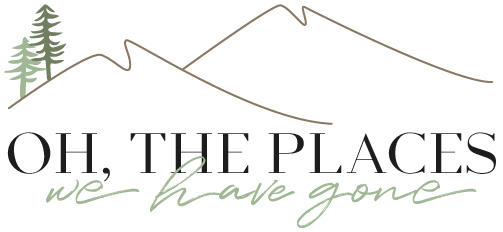
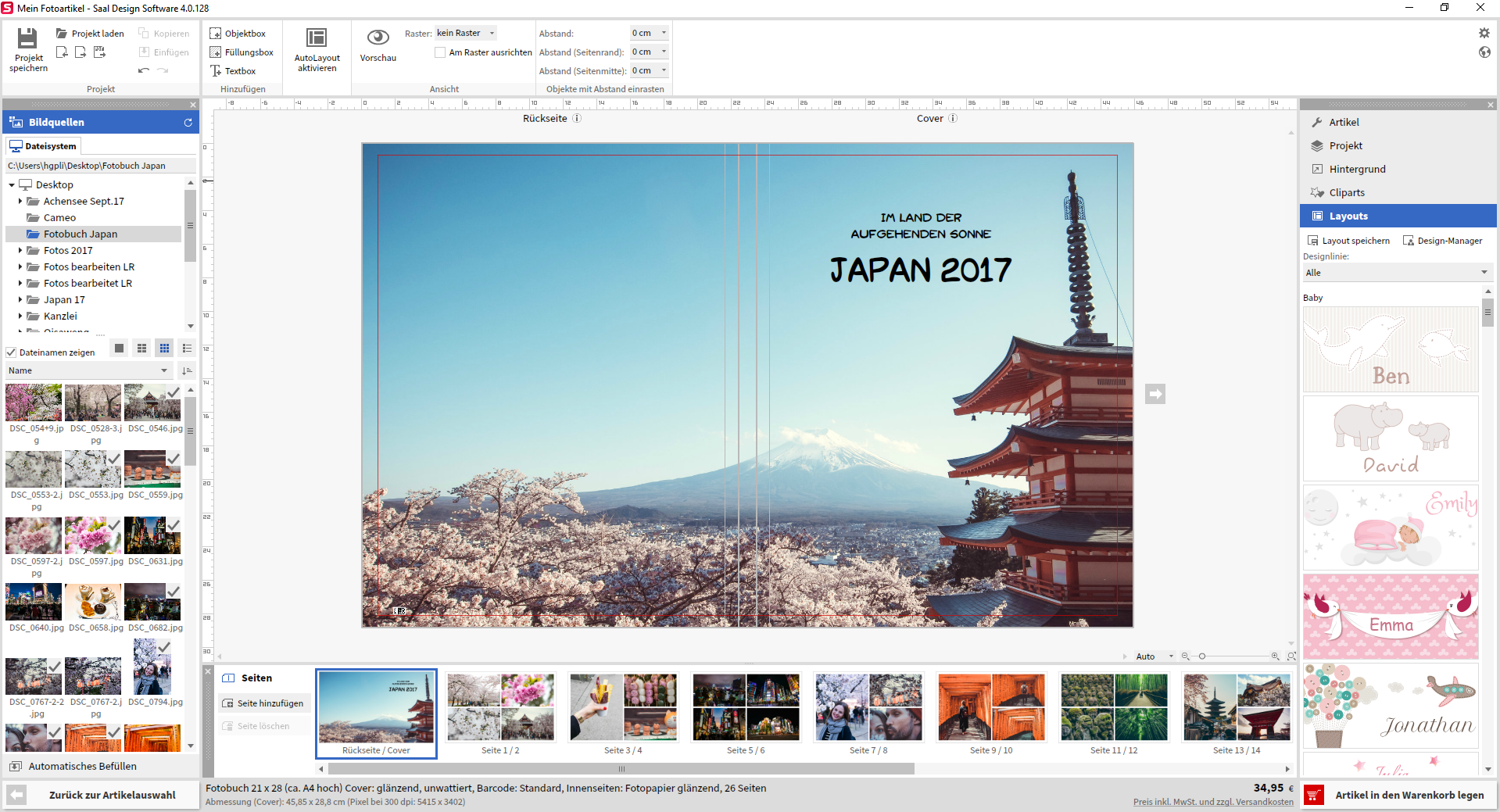

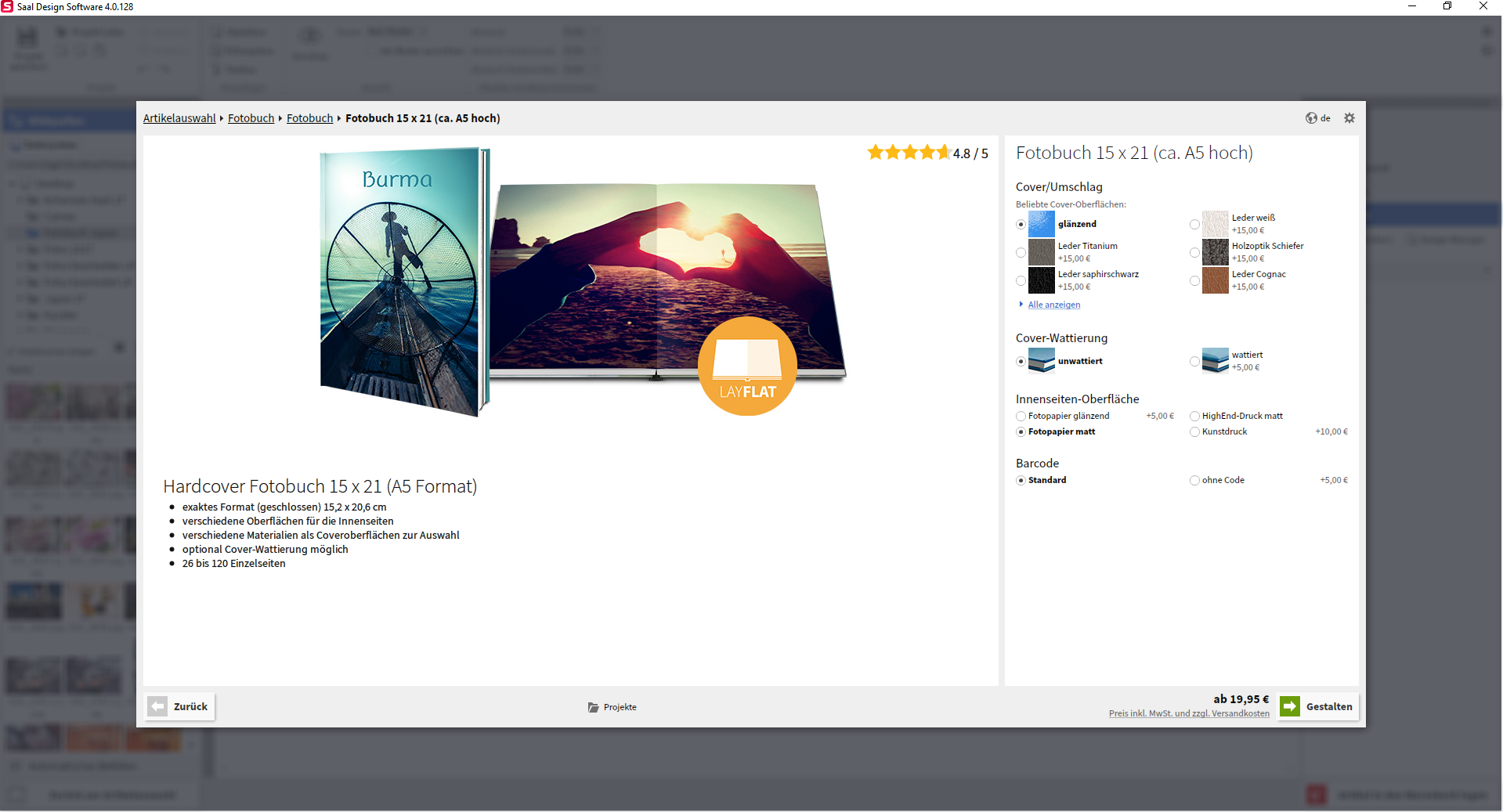
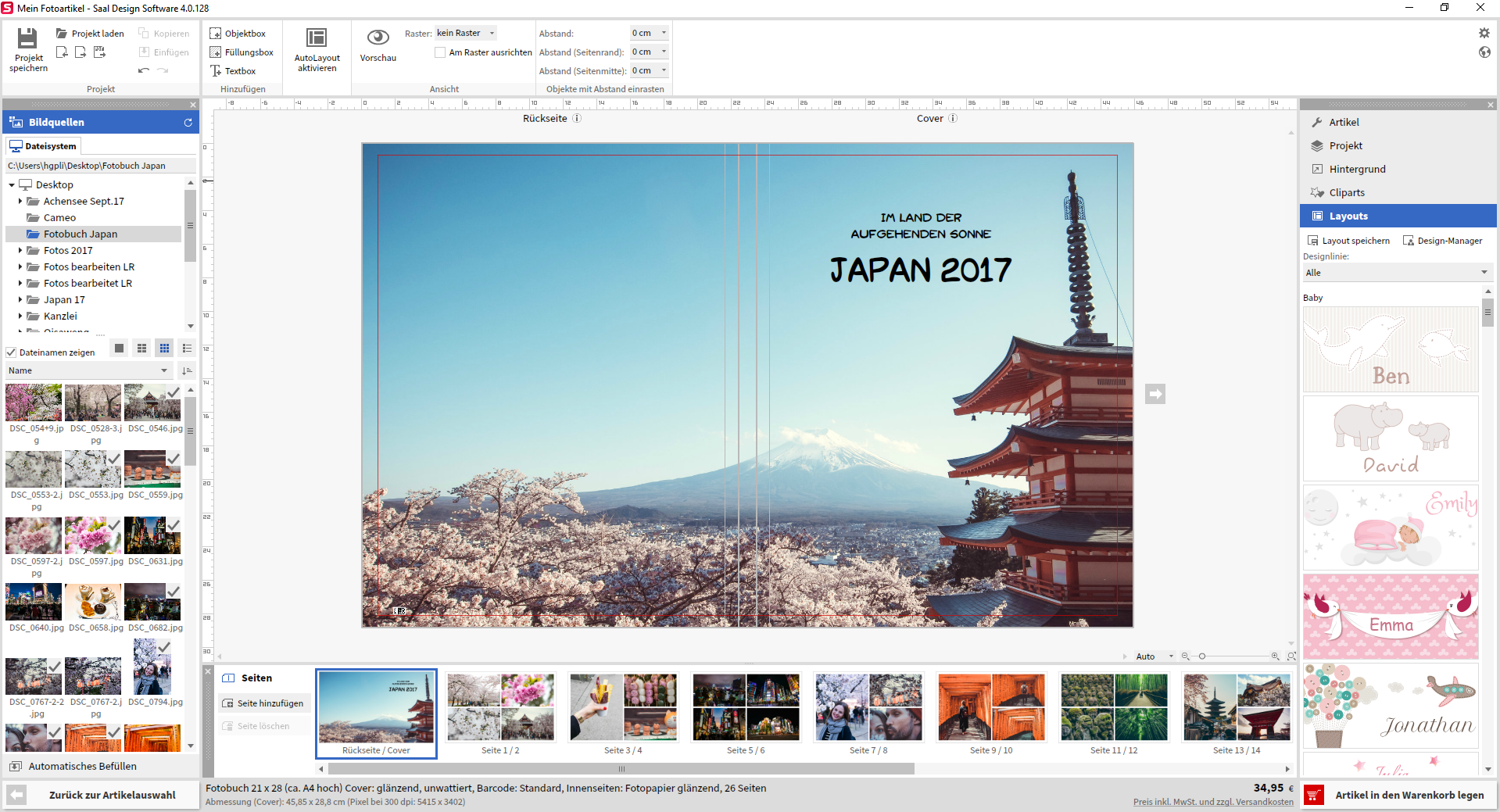
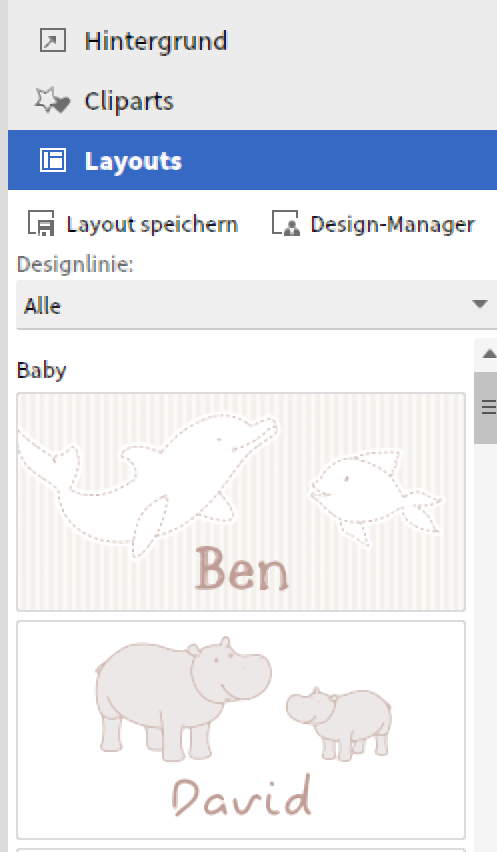
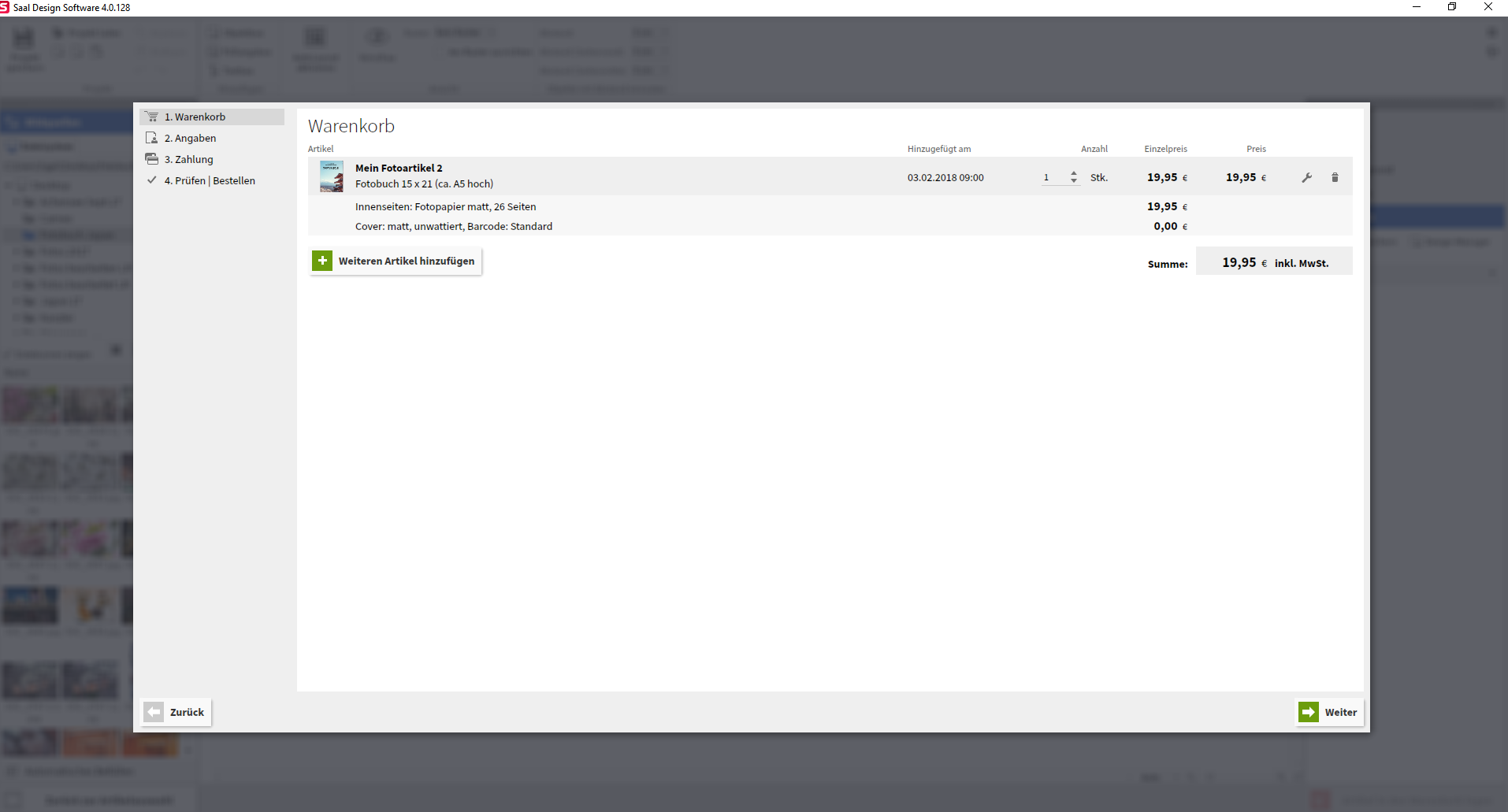






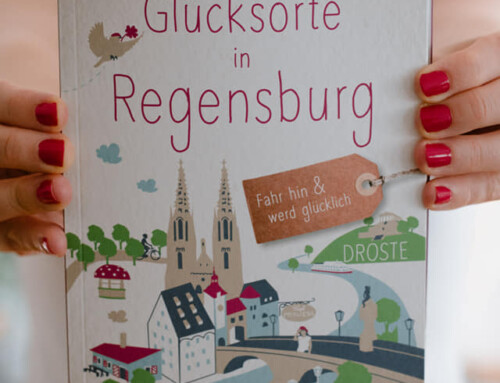








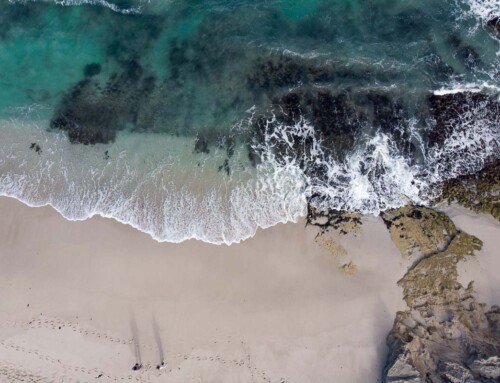

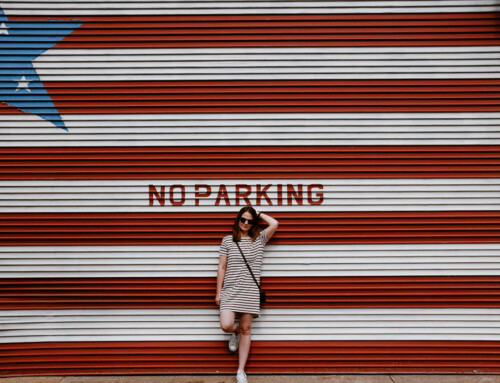

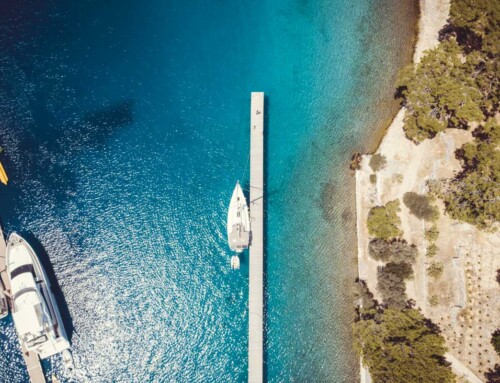
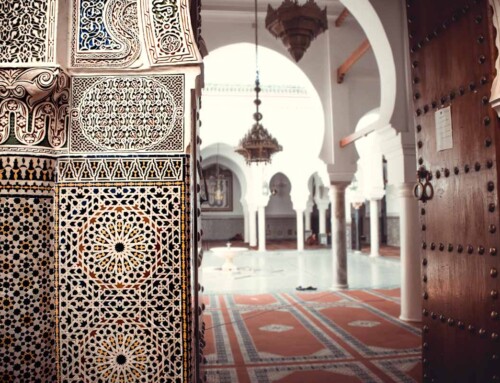

![Unsere neue Textilposter-Weltkarte von weltkarten.de [Werbung]](https://ohtheplaces.de/wp-content/uploads/2018/05/Weltkarte-Textilposter-3-500x383.jpg)
![“For people on a mission” – Wir testen das Armband von Avance Aire [Werbung]](https://ohtheplaces.de/wp-content/uploads/2018/05/Avance-Aire-Armband-500x383.jpg)
![Nix-wie-weg® mit dem Testsieger «oder: Unsere Empfehlung für deine Reiseträume» [Werbung]](https://ohtheplaces.de/wp-content/uploads/2018/03/1459750_10152644877633277_5319592322795926293_n-500x383.png)






Leave A Comment